Pyecharts绘图API总结
点击上方“IT共享之家”,进行关注
回复“资料”可获赠Python学习福利
禁门宫树月痕过,媚眼惟看宿鹭窠。
一、初识Pyecharts
pyecharts简介
pyecharts 是一个用于生成 Echarts 图表的类库, Echarts 是一个由百度开源的数据可视化,凭借着良好的交互性,精巧的图表设计,得到了众多开发者的认可。而 Python 是一门富有表达力的语言,很适合用于数据处理。当数据分析遇上数据可视化时,pyecharts 诞生了。
Pyecharts官网
https://pyecharts.org/#/zh-cn/intro
pyecharts安装
pip install pyecharts二、Pyecharts可视化
使用pyecharts可以绘制如下图表:
| Scatter | 散点图 | Funnel | 漏斗图 |
|---|---|---|---|
| Bar | 柱状图 | Gauge | 仪表盘 |
| Pie | 饼图 | Graph | 关系图 |
| Line | 折线/面积图 | Liquid | 水球图 |
| Radar | 雷达图 | Parallel | 平行坐标系 |
| Sankey | 桑基图 | Polar | 极坐标系 |
| WordCloud | 词云图 | HeatMap | 热力图 |
这里我们简介一下常用的图表的API:
2.0、初始化设置
导入相关库:
from pyecharts.charts import *import pyecharts.options as opts
from pyecharts.charts import *: 可以使用所有的图表对应的函数;
使用 options 配置项,在 pyecharts 中,一切皆 Options,进行参数设置;
总体说明一下:
.render_notebook ()随时随地渲染图表;
.render() 这个不会直接产生图表,而是形成一个render.html的文件,可在浏览器中打开查看图表;
2.1、scatter()
这里我们绘制一个正余弦的散点图
x = np.linspace(0, 2*np.pi, 100)y = np.sin(x)y2 = np.cos(x)# 参数设置(Scatter() # 图形种类.add_xaxis(xaxis_data=x) # 设置x轴序列.add_yaxis(series_name='sin', y_axis=y) # 设置y轴序列.add_yaxis(series_name='cos', y_axis=y2, label_opts=opts.LabelOpts(is_show=False)) # is_show = False:表示不显示数值部分).render_notebook()
结果如下:
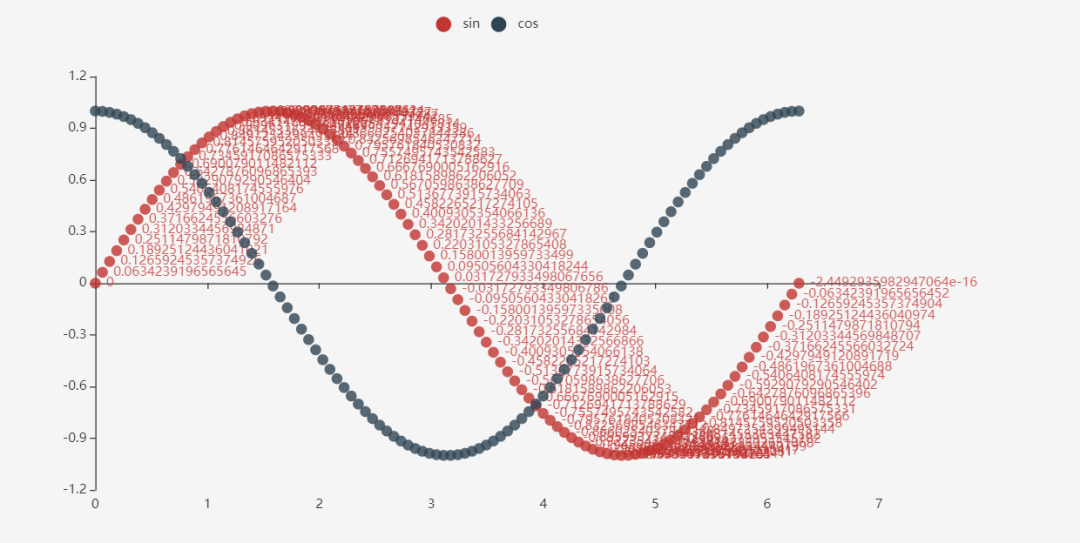
2.2、line()
from pyecharts.charts import Lineimport pyecharts.options as optsx = np.linspace(0, 2*np.pi, 100)y = np.sin(x)(Line().add_xaxis(xaxis_data=x).add_yaxis(series_name='sin', y_axis=y, label_opts=opts.LabelOpts(is_show=False)).add_yaxis(series_name='cos', y_axis=np.cos(x), label_opts=opts.LabelOpts(is_show=False)).set_global_opts(title_opts=opts.TitleOpts(title='曲线'),tooltip_opts=opts.TooltipOpts(axis_pointer_type='cross'))).render_notebook()
结果如下所示:
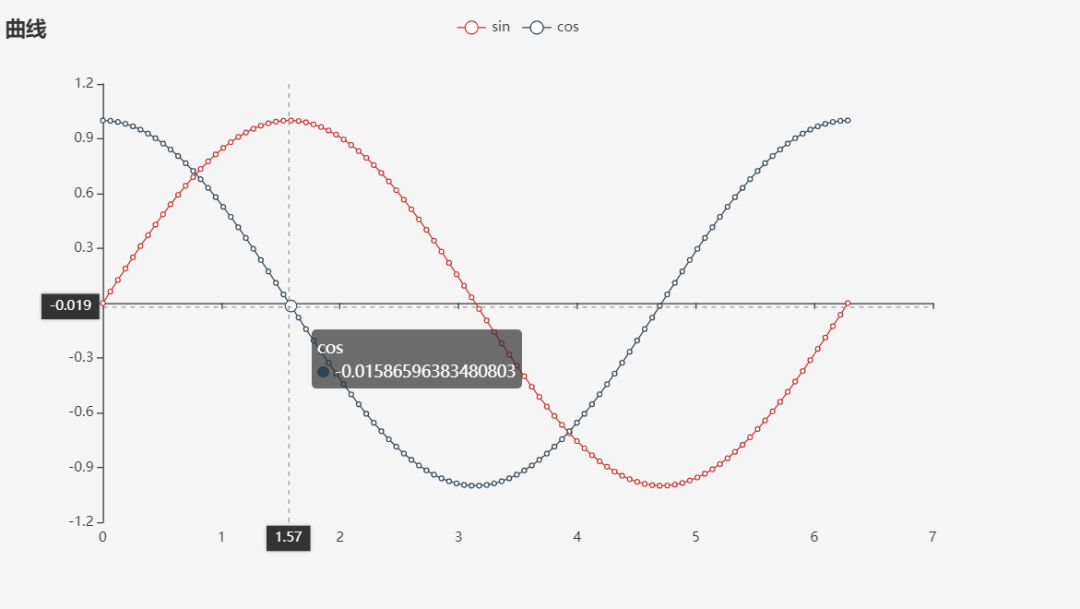
2.3、Bar()
柱状图的绘制:
from pyecharts.charts import Barbar = (Bar().add_xaxis(["衬衫", "羊毛衫", "雪纺衫", "裤子", "高跟鞋", "袜子"]).add_yaxis("商家A", [5, 20, 36, 10, 75, 90]))bar.render_notebook()
结果如下:
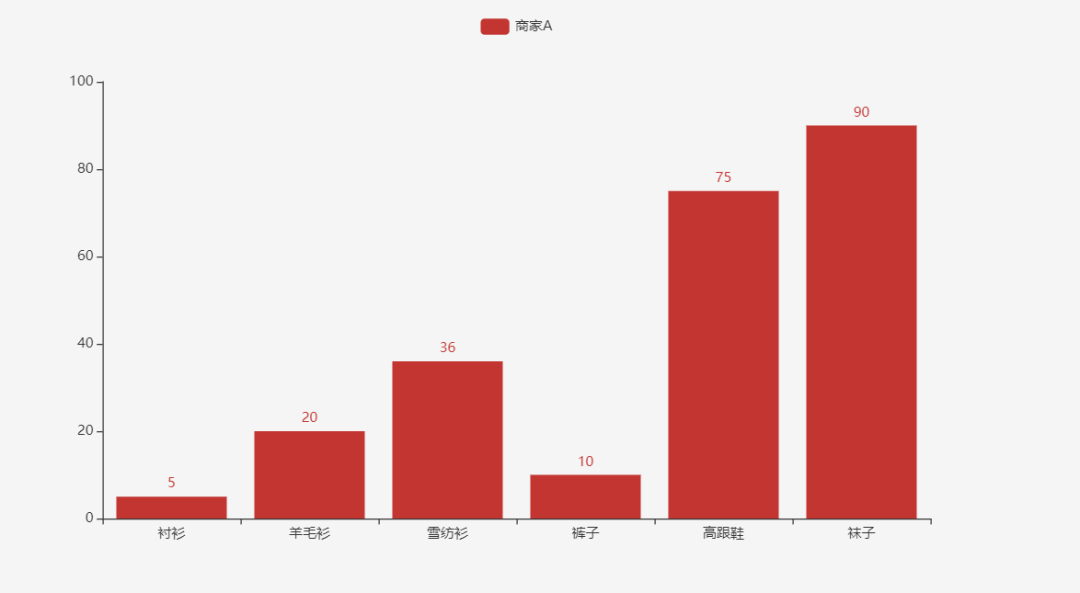
当然,这里只是最基本的柱图使用;我们还可以绘制混合柱图;
from pyecharts.charts import Barimport pyecharts.options as optsnum = [110, 136, 108, 48, 111, 112, 103]num2 = [90, 110, 101, 70, 90, 120, 99]lab = ['哈士奇', '萨摩耶', '泰迪', '金毛', '牧羊犬', '吉娃娃', '柯基'](Bar(init_opts=opts.InitOpts(width='720px', height='320px')).add_xaxis(xaxis_data=lab).add_yaxis(series_name='商家A', yaxis_data=num).add_yaxis(series_name='商家B', yaxis_data=num2).set_global_opts(title_opts=opts.TitleOpts(title='各商家拥有犬类数量情况', subtitle='如有雷同,纯属意外'))).render_notebook()
结果如下所示:
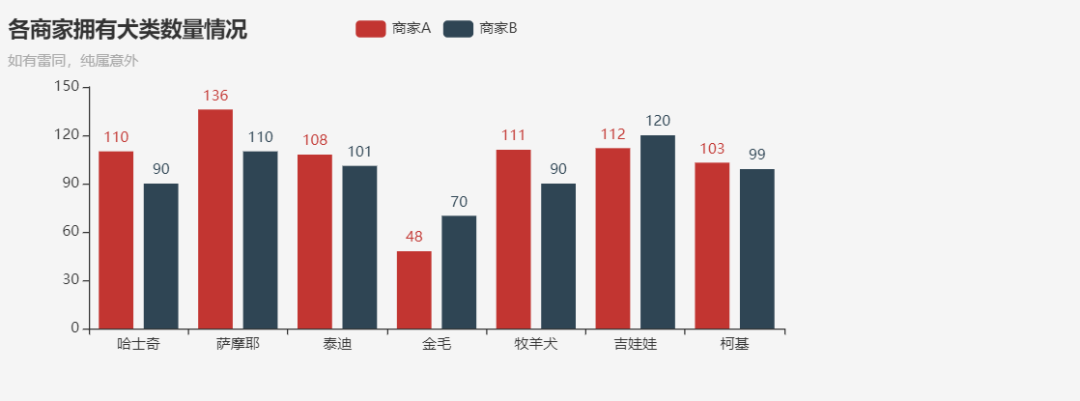
2.4、Pie()
普通饼图:
from pyecharts.charts import Pieimport pyecharts.options as optsnum = [110, 136, 108, 48, 111, 112, 103]lab = ['哈士奇', '萨摩耶', '泰迪', '金毛', '牧羊犬', '吉娃娃', '柯基'](Pie(init_opts=opts.InitOpts(width='720px', height='320px')).add(series_name='',data_pair=[(j, i) for i, j in zip(num, lab)])).render_notebook()
结果如下:
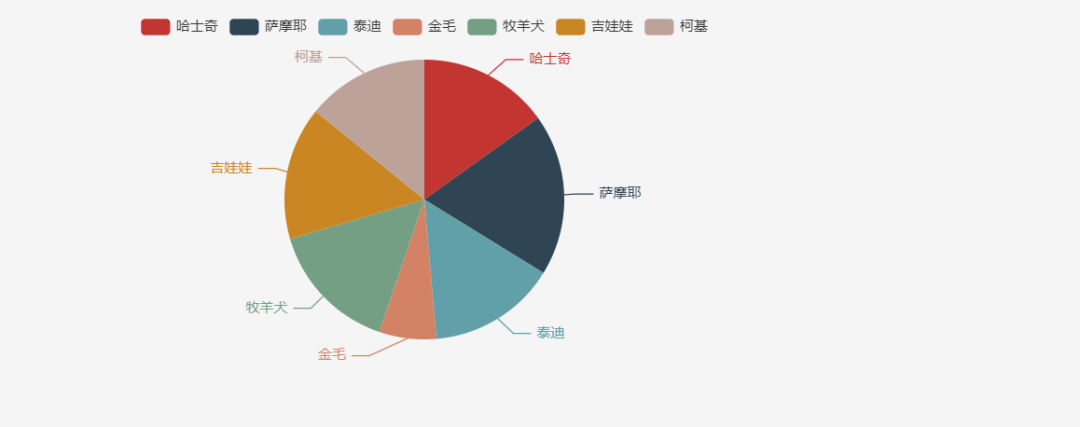
环状饼图:
from pyecharts.charts import Pieimport pyecharts.options as optsnum = [110, 136, 108, 48, 111, 112, 103]lab = ['哈士奇', '萨摩耶', '泰迪', '金毛', '牧羊犬', '吉娃娃', '柯基'](Pie(init_opts=opts.InitOpts(width='720px', height='320px')).add(series_name='',radius=['40%', '75%'],data_pair=[(j, i) for i, j in zip(num, lab)])).render_notebook()
如图所示:
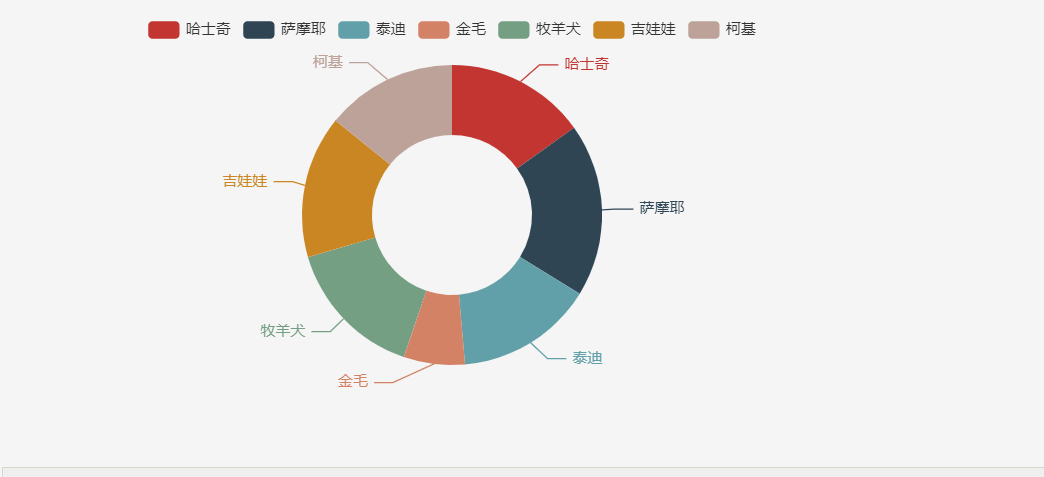
玫瑰饼图:
from pyecharts.charts import Pieimport pyecharts.options as optsnum = [110, 136, 108, 48, 111, 112, 103]lab = ['哈士奇', '萨摩耶', '泰迪', '金毛', '牧羊犬', '吉娃娃', '柯基'](Pie(init_opts=opts.InitOpts(width='720px', height='320px')).add(series_name='',# radius=['40%', '75%'],# center=['25%', '50%'],rosetype='radius',data_pair=[(j, i) for i, j in zip(num, lab)])).render_notebook()
如图所示:
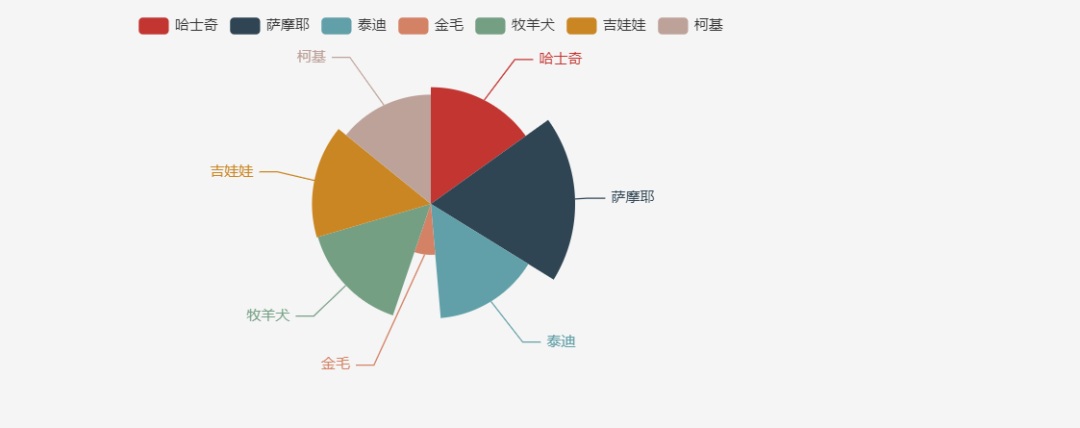
2.5、图表的组合使用
from pyecharts.charts import Bar, Linenum = [110, 136, 108, 48, 111, 112, 103]lab = ['哈士奇', '萨摩耶', '泰迪', '金毛', '牧羊犬', '吉娃娃', '柯基']bar = (Bar(init_opts=opts.InitOpts(width='720px', height='320px')).add_xaxis(xaxis_data=lab).add_yaxis(series_name='', yaxis_data=num))lines = (Line().add_xaxis(xaxis_data=lab).add_yaxis(series_name='', y_axis=num, label_opts=opts.LabelOpts(is_show=False)))bar.overlap(lines).render_notebook()
如图所示:
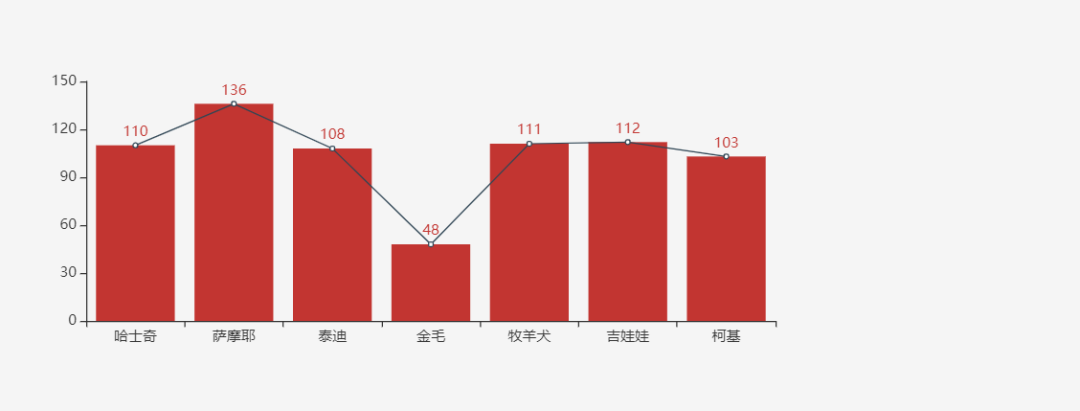
三、总结
Pyecharts可以绘制各种各样的图表,主流的一个数据可视化的库,因为相对于matplotlib,seaborn等数据可视化库,它的交互性比较好,图形绘制的比较清晰美观,所以应用的比较广泛,本文主要就普通常用图形做了简单的总结,当然它还可以绘制地理图形,具体参见官网相关API。
看完本文有收获?请转发分享给更多的人
IT共享之家
入群请在微信后台回复【入群】
------------------- End -------------------
往期精彩文章推荐:
